路由器跟踪知识介绍之追踪命令
- 格式:docx
- 大小:20.01 KB
- 文档页数:2
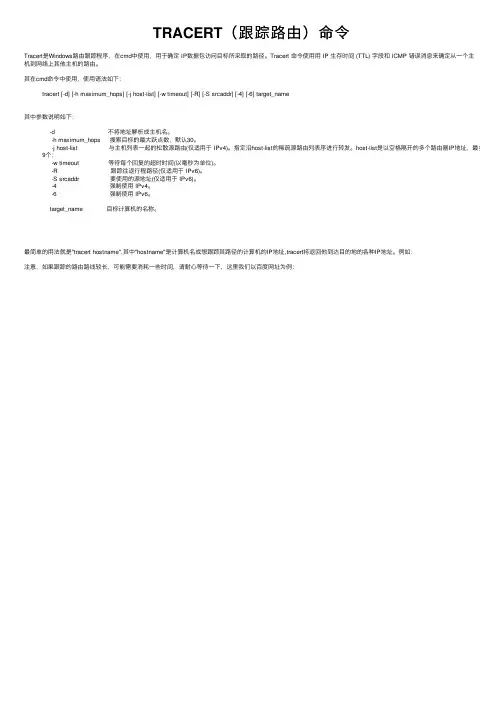
TRACERT(跟踪路由)命令
Tracert是Windows路由跟踪程序,在cmd中使⽤,⽤于确定 IP数据包访问⽬标所采取的路径。
Tracert 命令使⽤⽤ IP ⽣存时间 (TTL) 字段和 ICMP 错误消息来确定从⼀个主
机到⽹络上其他主机的路由。
其在cmd命令中使⽤,使⽤语法如下:
tracert [-d] [-h maximum_hops] [-j host-list] [-w timeout] [-R] [-S srcaddr] [-4] [-6] target_name
其中参数说明如下:
-d 不将地址解析成主机名。
-h maximum_hops 搜索⽬标的最⼤跃点数,默认30。
-j host-list 与主机列表⼀起的松散源路由(仅适⽤于 IPv4)。
指定沿host-list的稀疏源路由列表序进⾏转发。
host-list是以空格隔开的多个路由器IP地址,最多9个;
-w timeout 等待每个回复的超时时间(以毫秒为单位)。
-R 跟踪往返⾏程路径(仅适⽤于 IPv6)。
-S srcaddr 要使⽤的源地址(仅适⽤于 IPv6)。
-4 强制使⽤ IPv4。
-6 强制使⽤ IPv6。
target_name ⽬标计算机的名称。
最简单的⽤法就是"tracert hostname",其中"hostname"是计算机名或想跟踪其路径的计算机的IP地址,tracert将返回他到达⽬的地的各种IP地址。
例如:
注意,如果跟踪的路由路线较长,可能需要消耗⼀些时间,请耐⼼等待⼀下,这⾥我们以百度⽹址为例:。
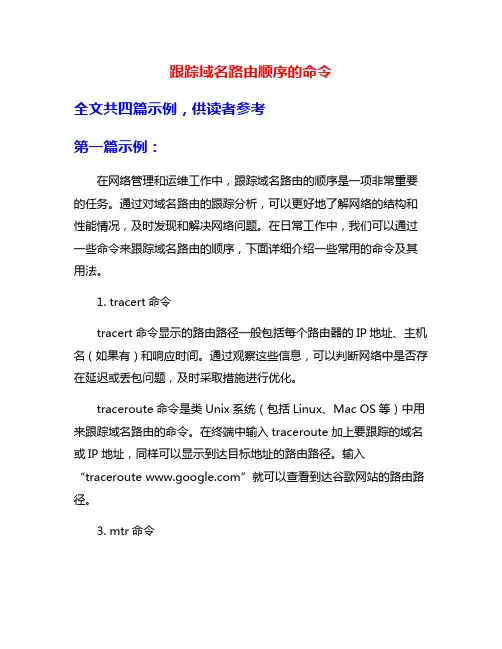
跟踪域名路由顺序的命令全文共四篇示例,供读者参考第一篇示例:在网络管理和运维工作中,跟踪域名路由的顺序是一项非常重要的任务。
通过对域名路由的跟踪分析,可以更好地了解网络的结构和性能情况,及时发现和解决网络问题。
在日常工作中,我们可以通过一些命令来跟踪域名路由的顺序,下面详细介绍一些常用的命令及其用法。
1. tracert命令tracert命令显示的路由路径一般包括每个路由器的IP地址、主机名(如果有)和响应时间。
通过观察这些信息,可以判断网络中是否存在延迟或丢包问题,及时采取措施进行优化。
traceroute命令是类Unix系统(包括Linux、Mac OS等)中用来跟踪域名路由的命令。
在终端中输入traceroute加上要跟踪的域名或IP地址,同样可以显示到达目标地址的路由路径。
输入“traceroute ”就可以查看到达谷歌网站的路由路径。
3. mtr命令mtr命令是一种结合了traceroute和ping功能的网络诊断工具,可以连续地跟踪域名路由的路径并显示每个节点的延迟情况。
在终端中输入mtr加上要跟踪的域名或IP地址,就可以实时监控路由路径的性能情况。
mtr命令会显示出每个节点的IP地址、主机名、丢包率和延迟,以直观的方式展示网络路由的情况。
通过mtr命令,我们可以更全面地了解网络的性能状况,及时发现和解决问题。
4. winMTR工具winMTR是Windows系统下的一款网络诊断工具,结合了traceroute和ping的功能,可以显示出到达目标地址的路由路径和每个节点的性能情况。
通过winMTR工具,我们可以更直观地了解网络的运行情况。
在winMTR工具中,输入要跟踪的域名或IP地址,点击“Start”按钮即可开始跟踪路由路径。
winMTR会显示出每个节点的IP地址、主机名、丢包率和延迟情况,帮助我们及时监控网络的性能。
总结通过以上介绍的命令和工具,我们可以更方便地跟踪域名路由的顺序,及时发现网络问题并进行处理。
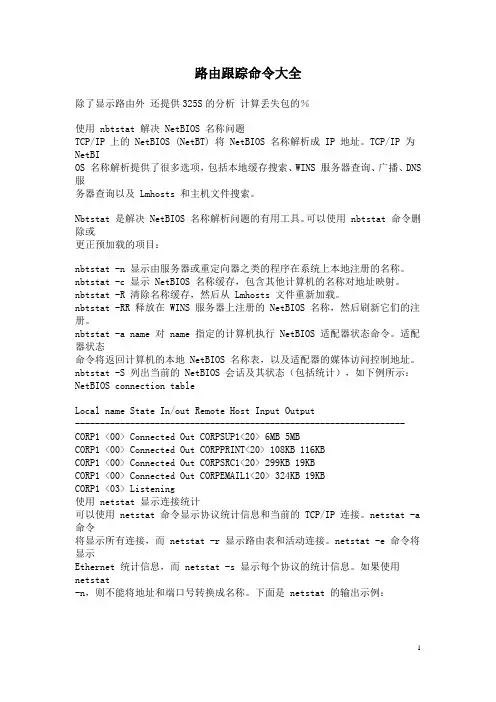
路由跟踪命令大全除了显示路由外还提供325S的分析计算丢失包的%使用 nbtstat 解决 NetBIOS 名称问题TCP/IP 上的 NetBIOS (NetBT) 将 NetBIOS 名称解析成 IP 地址。
TCP/IP 为NetBIOS 名称解析提供了很多选项,包括本地缓存搜索、WINS 服务器查询、广播、DNS 服务器查询以及 Lmhosts 和主机文件搜索。
Nbtstat 是解决 NetBIOS 名称解析问题的有用工具。
可以使用 nbtstat 命令删除或更正预加载的项目:nbtstat -n 显示由服务器或重定向器之类的程序在系统上本地注册的名称。
nbtstat -c 显示 NetBIOS 名称缓存,包含其他计算机的名称对地址映射。
nbtstat -R 清除名称缓存,然后从 Lmhosts 文件重新加载。
nbtstat -RR 释放在 WINS 服务器上注册的 NetBIOS 名称,然后刷新它们的注册。
nbtstat -a name 对 name 指定的计算机执行 NetBIOS 适配器状态命令。
适配器状态命令将返回计算机的本地 NetBIOS 名称表,以及适配器的媒体访问控制地址。
nbtstat -S 列出当前的 NetBIOS 会话及其状态(包括统计),如下例所示:NetBIOS connection tableLocal name State In/out Remote Host Input Output------------------------------------------------------------------ CORP1 <00> Connected Out CORPSUP1<20> 6MB 5MBCORP1 <00> Connected Out CORPPRINT<20> 108KB 116KBCORP1 <00> Connected Out CORPSRC1<20> 299KB 19KBCORP1 <00> Connected Out CORPEMAIL1<20> 324KB 19KBCORP1 <03> Listening使用 netstat 显示连接统计可以使用 netstat 命令显示协议统计信息和当前的 TCP/IP 连接。
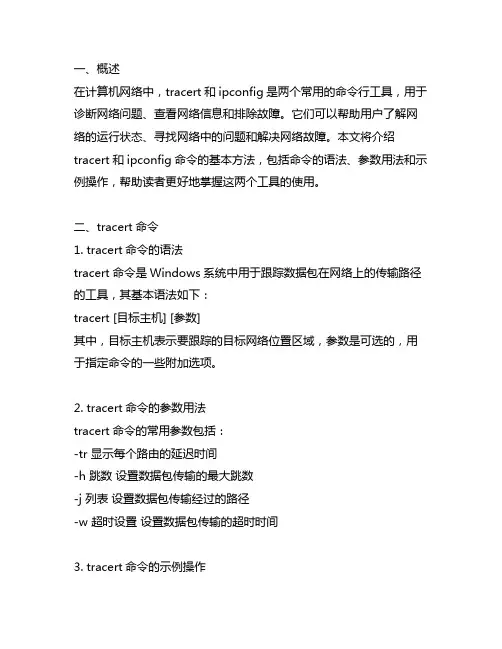
一、概述在计算机网络中,tracert和ipconfig是两个常用的命令行工具,用于诊断网络问题、查看网络信息和排除故障。
它们可以帮助用户了解网络的运行状态、寻找网络中的问题和解决网络故障。
本文将介绍tracert和ipconfig命令的基本方法,包括命令的语法、参数用法和示例操作,帮助读者更好地掌握这两个工具的使用。
二、tracert命令1. tracert命令的语法tracert命令是Windows系统中用于跟踪数据包在网络上的传输路径的工具,其基本语法如下:tracert [目标主机] [参数]其中,目标主机表示要跟踪的目标网络位置区域,参数是可选的,用于指定命令的一些附加选项。
2. tracert命令的参数用法tracert命令的常用参数包括:-tr 显示每个路由的延迟时间-h 跳数设置数据包传输的最大跳数-j 列表设置数据包传输经过的路径-w 超时设置设置数据包传输的超时时间3. tracert命令的示例操作示例1:跟踪到目标主机xxxtracert xxx示例2:设置最大跳数为10tracert -h 10 xxx三、ipconfig命令1. ipconfig命令的语法ipconfig命令是Windows系统中用于显示和配置网络位置区域信息的工具,其基本语法如下:ipconfig [参数]ipconfig /all2. ipconfig命令的参数用法ipconfig命令的常用参数包括:/all 显示所有网络接口的详细信息/release 释放当前网络接口的IP位置区域/renew 更新当前网络接口的IP位置区域3. ipconfig命令的示例操作示例1:显示当前网络接口的IP位置区域信息ipconfig示例2:释放当前网络接口的IP位置区域ipconfig /release四、结论tracert和ipconfig是两个常用的命令行工具,用于网络故障排查和网络配置。
通过本文的介绍,相信读者已经了解了tracert和ipconfig 命令的基本方法和用法,希望本文可以帮助读者更好地掌握这两个工具,在实际的网络操作中更加熟练地使用它们。
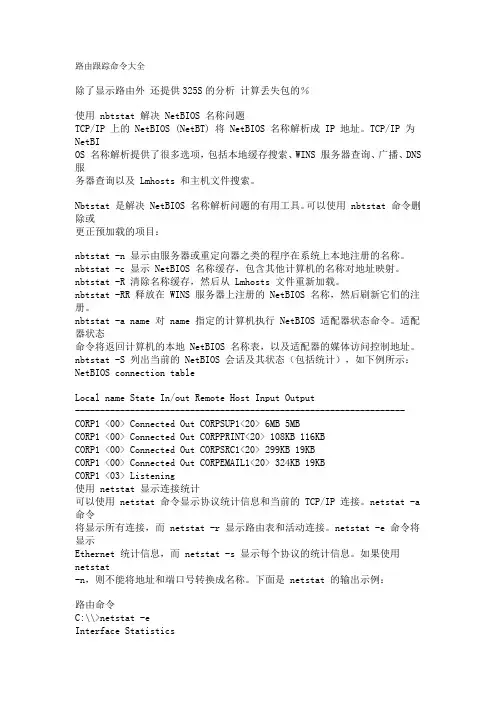
路由跟踪命令大全除了显示路由外还提供325S的分析计算丢失包的%使用 nbtstat 解决 NetBIOS 名称问题TCP/IP 上的 NetBIOS (NetBT) 将 NetBIOS 名称解析成 IP 地址。
TCP/IP 为NetBIOS 名称解析提供了很多选项,包括本地缓存搜索、WINS 服务器查询、广播、DNS 服务器查询以及 Lmhosts 和主机文件搜索。
Nbtstat 是解决 NetBIOS 名称解析问题的有用工具。
可以使用 nbtstat 命令删除或更正预加载的项目:nbtstat -n 显示由服务器或重定向器之类的程序在系统上本地注册的名称。
nbtstat -c 显示 NetBIOS 名称缓存,包含其他计算机的名称对地址映射。
nbtstat -R 清除名称缓存,然后从 Lmhosts 文件重新加载。
nbtstat -RR 释放在 WINS 服务器上注册的 NetBIOS 名称,然后刷新它们的注册。
nbtstat -a name 对 name 指定的计算机执行 NetBIOS 适配器状态命令。
适配器状态命令将返回计算机的本地 NetBIOS 名称表,以及适配器的媒体访问控制地址。
nbtstat -S 列出当前的 NetBIOS 会话及其状态(包括统计),如下例所示:NetBIOS connection tableLocal name State In/out Remote Host Input Output------------------------------------------------------------------ CORP1 <00> Connected Out CORPSUP1<20> 6MB 5MBCORP1 <00> Connected Out CORPPRINT<20> 108KB 116KBCORP1 <00> Connected Out CORPSRC1<20> 299KB 19KBCORP1 <00> Connected Out CORPEMAIL1<20> 324KB 19KBCORP1 <03> Listening使用 netstat 显示连接统计可以使用 netstat 命令显示协议统计信息和当前的 TCP/IP 连接。
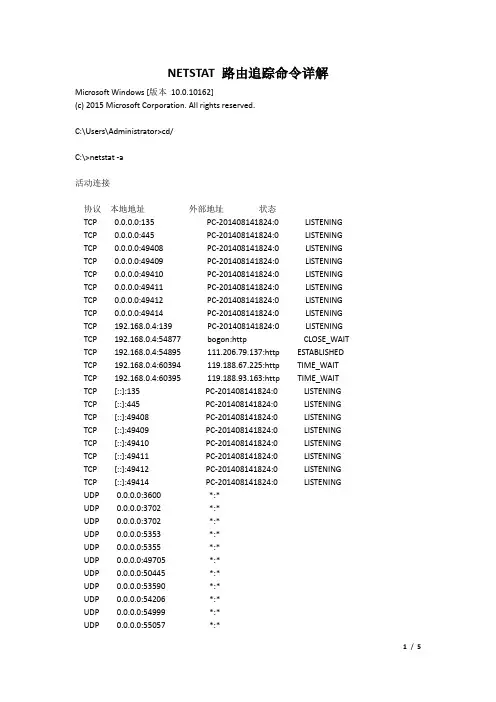
NETSTAT 路由追踪命令详解Microsoft Windows [版本10.0.10162](c) 2015 Microsoft Corporation. All rights reserved.C:\Users\Administrator>cd/C:\>netstat -a活动连接协议本地地址外部地址状态TCP 0.0.0.0:135 PC-201408141824:0 LISTENING TCP 0.0.0.0:445 PC-201408141824:0 LISTENING TCP 0.0.0.0:49408 PC-201408141824:0 LISTENING TCP 0.0.0.0:49409 PC-201408141824:0 LISTENING TCP 0.0.0.0:49410 PC-201408141824:0 LISTENING TCP 0.0.0.0:49411 PC-201408141824:0 LISTENING TCP 0.0.0.0:49412 PC-201408141824:0 LISTENING TCP 0.0.0.0:49414 PC-201408141824:0 LISTENING TCP 192.168.0.4:139 PC-201408141824:0 LISTENING TCP 192.168.0.4:54877 bogon:http CLOSE_WAIT TCP 192.168.0.4:54895 111.206.79.137:http ESTABLISHED TCP 192.168.0.4:60394 119.188.67.225:http TIME_WAIT TCP 192.168.0.4:60395 119.188.93.163:http TIME_WAIT TCP [::]:135 PC-201408141824:0 LISTENING TCP [::]:445 PC-201408141824:0 LISTENING TCP [::]:49408 PC-201408141824:0 LISTENING TCP [::]:49409 PC-201408141824:0 LISTENING TCP [::]:49410 PC-201408141824:0 LISTENING TCP [::]:49411 PC-201408141824:0 LISTENING TCP [::]:49412 PC-201408141824:0 LISTENING TCP [::]:49414 PC-201408141824:0 LISTENING UDP 0.0.0.0:3600 *:*UDP 0.0.0.0:3702 *:*UDP 0.0.0.0:3702 *:*UDP 0.0.0.0:5353 *:*UDP 0.0.0.0:5355 *:*UDP 0.0.0.0:49705 *:*UDP 0.0.0.0:50445 *:*UDP 0.0.0.0:53590 *:*UDP 0.0.0.0:54206 *:*UDP 0.0.0.0:54999 *:*UDP 0.0.0.0:55057 *:*UDP 0.0.0.0:57413 *:*UDP 0.0.0.0:58720 *:*UDP 0.0.0.0:59233 *:*UDP 0.0.0.0:59526 *:*UDP 0.0.0.0:59957 *:*UDP 192.168.0.4:137 *:*UDP 192.168.0.4:138 *:*UDP [::]:3702 *:*UDP [::]:3702 *:*UDP [::]:5353 *:*UDP [::]:5355 *:*UDP [::]:54207 *:*C:\>netstat -e接口统计接收的发送的字节788237564 4143764656 单播数据包28633412 25701776非单播数据包323400 37868丢弃0 0错误0 0 未知协议0C:\>netstat -sIPv4 统计信息接收的数据包= 7236532接收的标头错误= 0接收的地址错误= 12转发的数据报= 0接收的未知协议= 51丢弃的接收数据包= 296639传送的接收数据包= 7420056输出请求= 7211618路由丢弃= 0丢弃的输出数据包= 1332输出数据包无路由= 7需要重新组合= 0重新组合成功= 0重新组合失败= 0数据报分段成功= 18数据报分段失败= 0分段已创建= 199IPv6 统计信息接收的数据包= 208接收的标头错误= 0接收的地址错误= 0转发的数据报= 0接收的未知协议= 0丢弃的接收数据包= 279传送的接收数据包= 2028输出请求= 4402路由丢弃= 0丢弃的输出数据包= 0输出数据包无路由= 10需要重新组合= 0重新组合成功= 0重新组合失败= 0数据报分段成功= 0数据报分段失败= 0分段已创建= 0ICMPv4 统计信息已接收已发送消息258268 260335 错误2246 0目标不可达229888 233054超时269 0参数问题0 0源抑制0 0重定向0 0回显回复25865 0回显0 27281 时间戳0 0时间戳回复0 0地址掩码0 0地址掩码回复0 0路由器请求0 0路由器播发0 0ICMPv6 统计信息已接收已发送消息15 35错误0 0目标不可达0 0数据包太大0 0超时0 0参数问题0 0回显0 0回显回复0 0MLD 查询0 0 MLD 报告0 0 MLD 已完成0 0 路由器请求0 23路由器播发9 0邻居请求 2 6邻居播发 4 6重定向0 0路由器重新编号0 0IPv4 的TCP 统计信息主动开放= 37420被动开放= 3223失败的连接尝试= 12545重置连接= 2902当前连接= 2接收的分段= 2820452发送的分段= 2283790 重新传输的分段= 56357IPv6 的TCP 统计信息主动开放= 602被动开放= 28失败的连接尝试= 574重置连接= 2当前连接= 0接收的分段= 3947发送的分段= 2800重新传输的分段= 1147IPv4 的UDP 统计信息接收的数据报= 4904305无端口= 291315 接收错误= 4726发送的数据报= 4872155 IPv6 的UDP 统计信息接收的数据报= 393无端口= 279接收错误= 0发送的数据报= 2272 C:\>。
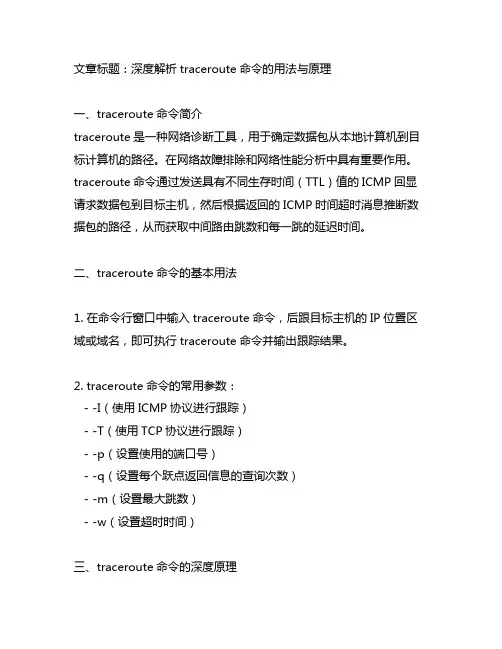
文章标题:深度解析traceroute命令的用法与原理一、traceroute命令简介traceroute是一种网络诊断工具,用于确定数据包从本地计算机到目标计算机的路径。
在网络故障排除和网络性能分析中具有重要作用。
traceroute命令通过发送具有不同生存时间(TTL)值的ICMP回显请求数据包到目标主机,然后根据返回的ICMP时间超时消息推断数据包的路径,从而获取中间路由跳数和每一跳的延迟时间。
二、traceroute命令的基本用法1. 在命令行窗口中输入traceroute命令,后跟目标主机的IP位置区域或域名,即可执行traceroute命令并输出跟踪结果。
2. traceroute命令的常用参数:- -I(使用ICMP协议进行跟踪)- -T(使用TCP协议进行跟踪)- -p(设置使用的端口号)- -q(设置每个跃点返回信息的查询次数)- -m(设置最大跳数)- -w(设置超时时间)三、traceroute命令的深度原理1. TTL字段含义TTL字段指数据包在网络中允许传输的最大跳数,每经过一个路由器或交换机,TTL值减一。
当TTL达到零时,路由器将丢弃该数据包并发送ICMP时间超时消息给源主机。
2. ICMP消息类型traceroute命令利用ICMP时间超时消息和目标不可达消息,从而确定数据包的路径和延迟。
时间超时消息用于获取路由路径,目标不可达消息用于获取每条路径的延迟时间。
四、个人观点和理解traceroute命令作为网络故障排除和性能分析的利器,不仅能够帮助网络管理员发现网络故障和瓶颈所在,还能帮助普通用户了解数据包在网络中的传输路径和延迟情况。
通过深入理解traceroute命令的原理和用法,我们能更好地掌握网络运行机制,提高网络故障排除的效率和准确性。
总结回顾本文针对traceroute命令的用法和原理展开了深度解析,并对其基本用法、深度原理以及个人观点进行了阐述。
通过本文的阅读,相信读者对traceroute命令将有更全面、深刻的理解和应用。
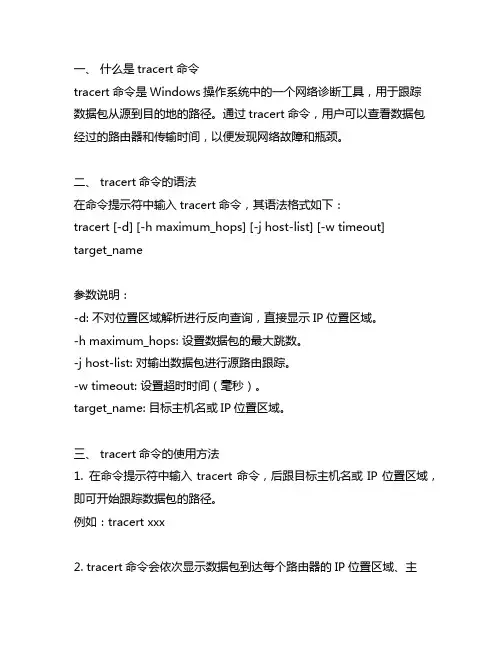
一、什么是tracert命令tracert命令是Windows操作系统中的一个网络诊断工具,用于跟踪数据包从源到目的地的路径。
通过tracert命令,用户可以查看数据包经过的路由器和传输时间,以便发现网络故障和瓶颈。
二、 tracert命令的语法在命令提示符中输入tracert命令,其语法格式如下:tracert [-d] [-h maximum_hops] [-j host-list] [-w timeout]target_name参数说明:-d: 不对位置区域解析进行反向查询,直接显示IP位置区域。
-h maximum_hops: 设置数据包的最大跳数。
-j host-list: 对输出数据包进行源路由跟踪。
-w timeout: 设置超时时间(毫秒)。
target_name: 目标主机名或IP位置区域。
三、 tracert命令的使用方法1. 在命令提示符中输入tracert命令,后跟目标主机名或IP位置区域,即可开始跟踪数据包的路径。
例如:tracert xxx2. tracert命令会依次显示数据包到达每个路由器的IP位置区域、主机名(如果可解析)、传输时间等信息。
通过观察每一跳的结果,用户可以了解数据包经过的路由器,以及在哪一跳出现了问题。
3. 在跟踪过程中,可以使用Ctrl + C组合键来停止跟踪,显示当前跟踪的结果。
4. 可以根据需要使用tracert命令的参数来进行更精细的跟踪设置,比如设置最大跳数、不进行位置区域解析等。
四、 tracert命令的常见应用场景1. 查找网络故障:当用户无法访问某个全球信息站或主机时,可以使用tracert命令跟踪数据包的路径,发现网络故障的位置。
2. 优化网络性能:通过观察数据包的传输时间和经过的路由器,可以发现网络中存在的瓶颈和延迟问题,从而进行网络性能优化。
3. 安全检测:在网络安全检测工作中,tracert命令可以用来检测是否存在路由偏移或者数据包的路径被篡改等安全问题。
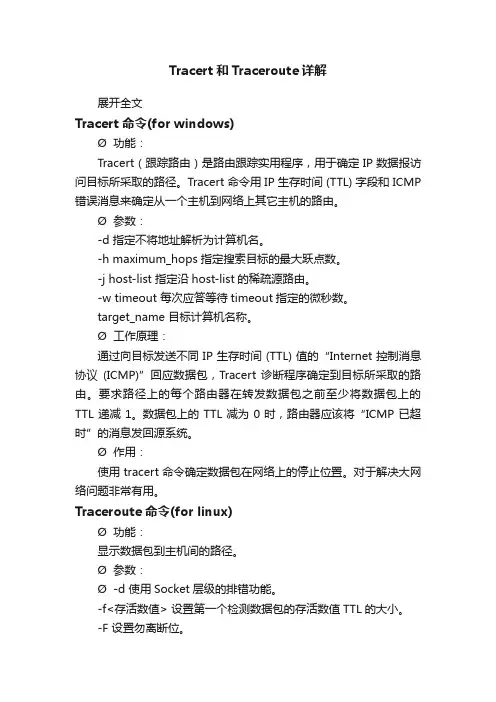
Tracert和Traceroute详解展开全文Tracert命令(for windows)Ø功能:Tracert(跟踪路由)是路由跟踪实用程序,用于确定 IP 数据报访问目标所采取的路径。
Tracert 命令用 IP 生存时间 (TTL) 字段和 ICMP 错误消息来确定从一个主机到网络上其它主机的路由。
Ø参数:-d 指定不将地址解析为计算机名。
-h maximum_hops 指定搜索目标的最大跃点数。
-j host-list 指定沿host-list的稀疏源路由。
-w timeout 每次应答等待timeout指定的微秒数。
target_name 目标计算机名称。
Ø工作原理:通过向目标发送不同 IP 生存时间 (TTL) 值的“Internet 控制消息协议(ICMP)”回应数据包,Tracert 诊断程序确定到目标所采取的路由。
要求路径上的每个路由器在转发数据包之前至少将数据包上的TTL 递减 1。
数据包上的 TTL 减为 0 时,路由器应该将“ICMP 已超时”的消息发回源系统。
Ø作用:使用tracert命令确定数据包在网络上的停止位置。
对于解决大网络问题非常有用。
Traceroute命令(for linux)Ø功能:显示数据包到主机间的路径。
Ø参数:Ø -d 使用Socket层级的排错功能。
-f<存活数值> 设置第一个检测数据包的存活数值TTL的大小。
-F 设置勿离断位。
-g<网关> 设置来源路由网关,最多可设置8个。
-i<网络界面> 使用指定的网络界面送出数据包。
-I 使用ICMP回应取代UDP资料信息。
-m<存活数值> 设置检测数据包的最大存活数值TTL的大小。
-n 直接使用IP地址而非主机名称。
-p<通信端口> 设置UDP传输协议的通信端口。
-r 忽略普通的Routing Table,直接将数据包送到远端主机上。
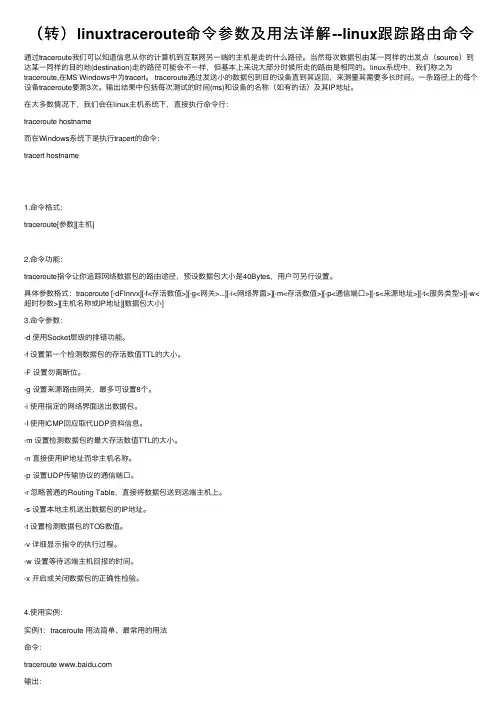
(转)linuxtraceroute命令参数及⽤法详解--linux跟踪路由命令通过traceroute我们可以知道信息从你的计算机到互联⽹另⼀端的主机是⾛的什么路径。
当然每次数据包由某⼀同样的出发点(source)到达某⼀同样的⽬的地(destination)⾛的路径可能会不⼀样,但基本上来说⼤部分时候所⾛的路由是相同的。
linux系统中,我们称之为traceroute,在MS Windows中为tracert。
traceroute通过发送⼩的数据包到⽬的设备直到其返回,来测量其需要多长时间。
⼀条路径上的每个设备traceroute要测3次。
输出结果中包括每次测试的时间(ms)和设备的名称(如有的话)及其IP地址。
在⼤多数情况下,我们会在linux主机系统下,直接执⾏命令⾏:traceroute hostname⽽在Windows系统下是执⾏tracert的命令:tracert hostname1.命令格式:traceroute[参数][主机]2.命令功能:traceroute指令让你追踪⽹络数据包的路由途径,预设数据包⼤⼩是40Bytes,⽤户可另⾏设置。
具体参数格式:traceroute [-dFlnrvx][-f<存活数值>][-g<⽹关>...][-i<⽹络界⾯>][-m<存活数值>][-p<通信端⼝>][-s<来源地址>][-t<服务类型>][-w<超时秒数>][主机名称或IP地址][数据包⼤⼩]3.命令参数:-d 使⽤Socket层级的排错功能。
-f 设置第⼀个检测数据包的存活数值TTL的⼤⼩。
-F 设置勿离断位。
-g 设置来源路由⽹关,最多可设置8个。
-i 使⽤指定的⽹络界⾯送出数据包。
-I 使⽤ICMP回应取代UDP资料信息。
-m 设置检测数据包的最⼤存活数值TTL的⼤⼩。
-n 直接使⽤IP地址⽽⾮主机名称。
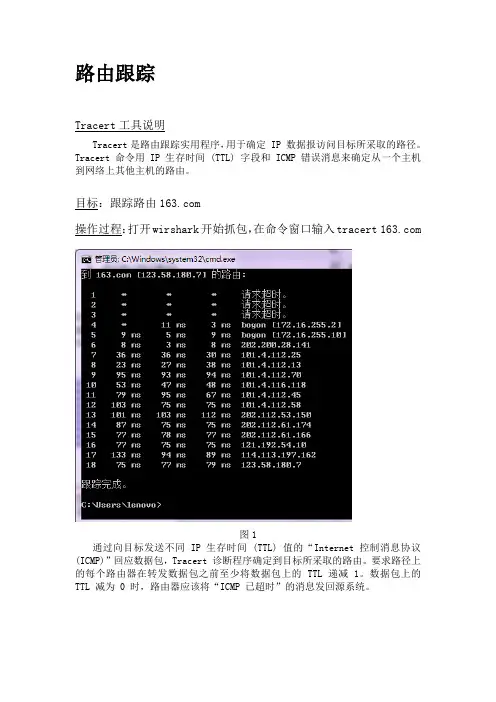
路由跟踪Tracert工具说明Tracert是路由跟踪实用程序,用于确定 IP 数据报访问目标所采取的路径。
Tracert 命令用 IP 生存时间 (TTL) 字段和 ICMP 错误消息来确定从一个主机到网络上其他主机的路由。
目标:跟踪路由操作过程:打开wirshark开始抓包,在命令窗口输入tracert 图1通过向目标发送不同 IP 生存时间 (TTL) 值的“Internet 控制消息协议(ICMP)”回应数据包,Tracert 诊断程序确定到目标所采取的路由。
要求路径上的每个路由器在转发数据包之前至少将数据包上的 TTL 递减 1。
数据包上的TTL 减为 0 时,路由器应该将“ICMP 已超时”的消息发回源系统。
图2由上图数据包,1,2,3路由器转发的数据包上的TTL为0,故系统收到请求超时。
Tracert 先发送 TTL 为 1 的回应数据包,并在随后的每次发送过程将 TTL 递增 1,直到目标响应或 TTL 达到最大值,从而确定路由。
通过检查中间路由器发回的“ICMP 已超时”的消息确定路由。
图3图3中抓包看到的中间路由地址与图2中使用tracert命令得到的地址一致。
某些路由器不经询问直接丢弃 TTL 过期的数据包,这在 Tracert 实用程序中看不到。
图4图4中ip为202.112.61.69路由器不经询问直接丢弃 TTL 过期的数据包,故在Tracert 实用程序中看不到该地址,而在抓包中可以看到该路由无法到达。
Tracert 命令详解及用法Tracert 命令支持多种选项,如下所示。
tracert [-d] [-h maximum_hops] [-j host-list] [-w timeout] target_name1. -d –指定不将 IP 地址解析到主机名称。
2. -h maximum_hops(指定跃点数,输入数字)–指定跃点数以跟踪到称为target_name 的主机的路由。
IP地址的跟踪和追踪方法在互联网上,IP地址扮演着非常重要的角色,它是标识每台计算机或设备的唯一地址。
然而,有时候我们需要追踪某个特定的IP地址,可能是因为网络攻击事件、盗窃行为,或者其他一些安全问题。
本文将介绍IP地址的跟踪和追踪方法。
追踪IP地址的第一步是获取目标的IP地址。
这可以通过各种途径得到,比如网络服务器日志、电子邮件的头部信息、或者特殊目的的软件。
一旦我们获得了目标IP地址,我们可以尝试下面的方法进行追踪。
1. 通过网络工具追踪IP地址有许多网络工具可以帮助我们追踪IP地址,其中最常用的是“tracert”命令。
这个命令在Windows操作系统中使用,可以显示数据包从发送源经过的路由器,并计算每一跳的延迟时间。
通过查看这些路由器的IP地址,我们可以追踪到目标IP地址所经过的路径。
2. 利用反向DNS查找除了网络工具,我们还可以通过反向DNS查找来追踪IP地址。
DNS(域名系统)是将域名转换为IP地址的系统,而反向DNS则可以将IP地址转换为域名。
通过查询IP地址对应的域名,我们可以了解到与该IP地址相关的信息,比如所属的公司或组织。
3. 联系网络服务提供商(ISP)如果上述方法都无法满足我们的需求,我们可以联系目标IP地址所属的网络服务提供商,向其提供相关信息并请求帮助。
网络服务提供商有权访问其客户的IP地址追踪信息,并可以配合调查。
4. 协助执法机关在某些情况下,当IP地址与犯罪活动或其他违法行为有关时,我们可以向执法机关报案并提供我们收集到的IP地址追踪信息。
执法机关具备更高级别的追踪技术和手段,并能依法采取行动。
总结起来,追踪和跟踪IP地址并非易事,但通过合适的工具和方法,我们可以获得有关目标IP地址的一些关键信息。
然而,我们必须要意识到,任何追踪和跟踪行为都应该符合法律和隐私保护的要求,不能侵犯他人的合法权益。
在实际操作中,我们应该慎重行事,并咨询专业人士的建议。
这样才能确保我们在使用IP地址追踪和追踪方法时保持合法和道德的立场。
Tracert命令详解一、Tracert(跟踪路由)是路由跟踪实用程序,用于确定IP 数据报访问目标所采取的路径。
Tracert 命令用IP 生存时间(TTL) 字段和I CMP 错误消息来确定从一个主机到网络上其他主机的路由。
二、Tracert 工作原理通过向目标发送不同IP 生存时间(TTL) 值的“Internet 控制消息协议(IC MP)”回应数据包,Tracert 诊断程序确定到目标所采取的路由。
要求路径上的每个路由器在转发数据包之前至少将数据包上的TTL 递减1。
数据包上的TTL 减为0 时,路由器应该将“ICMP 已超时”的消息发回源系统。
Tracert 先发送TTL 为 1 的回应数据包,并在随后的每次发送过程将TT L 递增1,直到目标响应或TTL 达到最大值,从而确定路由。
通过检查中间路由器发回的“ICMP 已超时”的消息确定路由。
Tracert 命令按顺序打印出返回“ICMP 已超时”消息的路径中的近端路由器接口列表。
从而可以得到从一个主机到网络上其他主机经过的路由。
三、选项描述Tracert 命令行选项Tracert 命令支持多种选项,如下表所示。
tracert [-d] [-h maximum_hops] [-j host-list] [-w timeout] target_name-d指定不将IP 地址解析到主机名称,即不在不在每个IP 地址上查询DNS -h maximum_hops指定跃点数以跟踪到称为target_name 的主机的路由。
-j host-list指定Tracert 实用程序数据包所采用路径中的路由器接口列表。
-w timeout等待timeout 为每次回复所指定的毫秒数。
target_name目标主机的名称或IP 地址。
四、特点:Tracert 实用程序对于解决大网络问题非常有用,此时可以采取几条路径到达同一个点。
tracert路由追踪原理tracert是一个网络命令,用于追踪数据包在网络中的传输路径。
它通过向目标主机发送一系列的数据包,并记录每个数据包经过的路由器的IP地址。
tracert的原理基于ICMP(Internet Control Message Protocol)协议和TTL(Time to Live)字段。
当发送一个数据包时,TTL字段会设置一个初始值,同时会记录下发送时间戳。
路由器收到数据包时,会将TTL字段的值减一,并且如果TTL字段的值变为0,路由器会丢弃该数据包并向发送方发送一个ICMP回应包,表示路由器的地址。
通过发送一系列的数据包并观察返回的ICMP回应包,tracert可以确定数据包经过的路由器的IP地址。
每次发送一个数据包时,TTL字段的初始值会增加1,这样可以让数据包依次经过不同的路由器。
当最终到达目标主机时,目标主机会返回一个ICMP回应包,表示数据包已经到达。
tracert根据收到的回应包和发送的时间戳来计算每个路由器的延迟时间。
总结来说,tracert通过多次发送数据包并观察返回的ICMP回应包,来确定数据包在网络中的传输路径和每个路由器的延迟时间。
它通过修改TTL字段和收集ICMP回应包来实现路由追踪的功能。
tracert的工作原理可以进一步解释为以下几个步骤:1. tracert命令指定目标主机的IP地址或域名,并创建一个初始的数据包,设置TTL字段的初始值为1。
2. tracert命令通过发送该数据包到目标主机的方式开始路由追踪。
该数据包会首先传递给本地路由器,并在经过每个中间路由器时,TTL字段的值会减一。
3. 当TTL字段的值减至0时,中间路由器会丢弃该数据包,并发送一个ICMP回应包给tracert命令的发送者。
这个回应包包含着丢弃该数据包的路由器的IP地址。
4. tracert命令接收到ICMP回应包后,记录下该路由器的IP地址和延迟时间,并将TTL字段的值加1,然后重新创建一个数据包,将其发送给目标主机。
路由跟踪tracert命令详解tracert也被称为Windows路由跟踪实用程序,在命令提示符(cmd)中使用tracert命令可以用于确定IP数据包访问目标时所选择的路径。
这个命令在网络中使用的比较多,尤其是在排除网络故障这块,本文主要探讨了tracert命令的各个功能。
1、进入Windows命令提示符程序。
Win7系统直接在开始菜单下方的输入框中输入“cmd”或“命令提示符”就可以进入了。
XP系统需要在开始菜单中找到运行(或按下快捷键R),在运行对话框中输入cmd,然后单击“确定”按钮。
2、在命令行中输入“tracert ”并在后面加入一个IP地址,可以查询从本机到该IP地址所在的电脑要经过的路由器及其IP地址。
下图中后面的IP地址为同一个路由器下的局域网中的另一个电脑的IP地址。
3、从左到右的5条信息分别代表了“生存时间”(每途经一个路由器结点自增1)、“三次发送的ICMP包返回时间”(共计3个,单位为毫秒ms)和“途经路由器的IP地址”(如果有主机名,还会包含主机名)。
4、也可以输入“tracert ”后面接一个网址,DNS解析会自动将其转换为IP地址并探查出途经的路由器信息。
如这回在后面输入了百度经验的URL地址,可以发现共查询到10条信息,其中带有星号(*)的信息表示该次ICMP包返回时间超时。
5、如果在“tracert”命令后添加一个不存在的IP地址,tracert 程序则会报错。
如下图所示。
6、在“tracert”命令与IP地址或URL地址中间输入“-d”,可以不将IP地址解析到主机名称。
从下图可以看出,添加了“-d”后将不显示出“PC-helei”字样,即不显示主机名称。
7、在“tracert”命令与IP地址或URL地址中间输入“-h”,并在之后添加一个数字,可以指定本次tracert程序搜索的最大跳数。
如下图中加入“ -h 5 ”后,搜索只在路由器间跳转5次,就无条件结束了。
如何使用命令来追踪路由器的信息当我们需要追踪路由器的地址,以追踪结果来判断是否能够连通路由时候,怎么解决呢其中一个方法就是利用命令。
那么,在Win10系统下要呢大家请看下文操作!具体如下:1、首先在开始菜单上单击右键,选择【运行】;2、在弹出的运行窗口中,输入do命令cmd,然后回车3、在弹出的do命令窗口,输入命令tracert4、然后在追踪命令tracert后空一格,紧接着输入需要追踪的目的地址,比如10.72.64.12输入后按下回车键便会开始搜索:5、此时会显示每一跳的追踪路由,并显示延时时间等,提示追踪完成6、路由不通,则提示请求超时,并且路由进过30跳后自动退出补充:路由器提速技巧重启重启后的路由器由于释放了系统资源,效率最优化,运行速度更快。
我们重启路由器方式并不多,通过管理IP输入用户名和密码进入后台管理界面,然后点击重启路由,还有就是强拔电源,我们并不建议这种野蛮操作。
一键重启功就像摁开关一样简单。
扩大信号WIFI信号会随着距离长短渐渐衰弱,有时候就是一堵墙的距离,你在这头它却在那头就是不能愉快玩耍,不管你是乡下的小洋楼还是城里的大HOUSE,加装个路由器简单又实惠。
360度无死用全覆盖。
只需两步轻松实现。
干掉蹭网的火热的蹭网软件,占用你的路由、你的网络、你的资源。
而这一切就在不知不觉中进行。
潜伏着的敌人,我要代表月亮消灭你。
相关阅读:路由器常见问题原因分析1、验证电缆是否安全连接这可能听起来像一个没有脑子,但大部分用户们有时忘记检查最明显的解决方案,然后再转到更复杂的解决方案。
有人可能意外地拉扯或踢了一根电缆,导致电缆拔掉或松动。
所以应检查所有涉及的电缆,并确保它们已牢固连接。
2、检查过热像任何其他电子设备一样,路由器可能会成为过热的牺牲品。
这种过热可能会损坏路由器,或者使其不稳定。
检查路由器的温度,看看它是多么热。
如果过热的话,请确保气流充足。
3、路由器摆放位置很重要。
tracert命令详解
tracert命令详解
tracert命令是路由器跟踪实用程序,用于确定IP数据包访问目标所采取的路径。
在命令提示符(cmd)中使用tracert命令可以用于确定IP数据包访问目标时所选择的.路径。
下面主要探讨了tracert命令的各个功能,欢迎大家阅读了解。
1、tracert命令的格式为:tracert [-d] [-h maximum_hops] [-j host-list] [-wtimeout] [-R] [-S srcaddr] [-4] [-6] target_name。
①、-d
不将地址分析到主机名。
②、-h maximum_hops
表示搜索目标的最大活跃点数。
③、-j host-list
表示与主机列表一起的松散尖路由(仅适用于IPv4)。
④、-wtimeout
表示等待每个回复的超时间(以毫秒为单位)。
⑤、-R
表示跟踪往返行程路径(仅适用于IPv6)。
⑥、-S srcaddr
表示要使用的源地址(仅适用于IPv6)。
⑦、-4和-6
表示强制使用IPv4或者IPv6。
⑧、target_name
表示目标主机的名称或者IP地址。
路由器跟踪知识介绍之追踪命令
今天小编就要跟大家讲解下路由器追踪命令是什么~那么对此感兴趣的网友可以多来了解了解下。
下面就是具体内容!!!
路由器追踪命令
tracert IP地址
我们在运行框中输入tracert IP地址即可跟踪我们本机IP地址到达对方电脑或者服务器之间的路由节点和所花费的时间了,下面以小编测试本人的电脑到网的路由跟踪。
进入电脑桌面开始-- 运行-输入cmd 命令如下图:
进入cmd命令窗口
windows7运行在哪?3种方法轻松找到windows7运行窗口
点确认或回车后即可进入命令模式窗口,我们在里面输入tracert 116.255.154.73 之后按下回车键确认即可追踪到本地电脑到网所在地的路由器线路(116.255.154.73 为目前网的IP地址)。
如下图:
路由器追踪命令应用
如上图,我们可以看到从小编所在地到目标网站服务器所在地要经过不少网络节点,从以上数据看速度都还比较快,并不存在网络堵塞的情况,有兴趣的朋友可以去研究下,便于理解大家可以将每个路由节点看做一个车站,车子到目的地需要经过各个省份站点类似,如果到达某地时间很长,即可知道当地有堵塞情况,通过查对应IP地
址所在地即可知道哪个地方堵塞了。